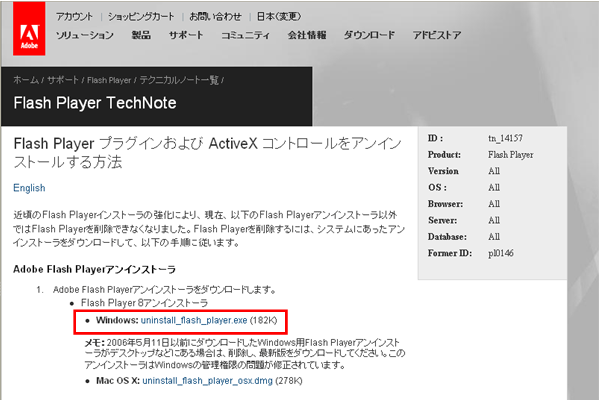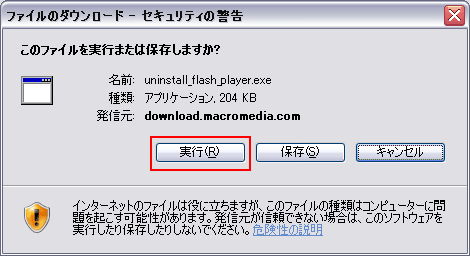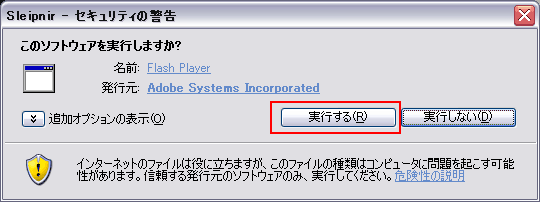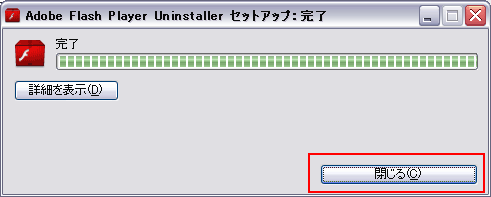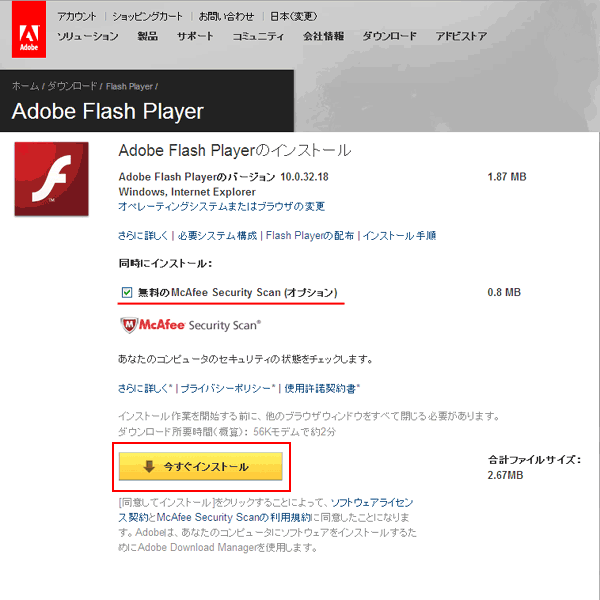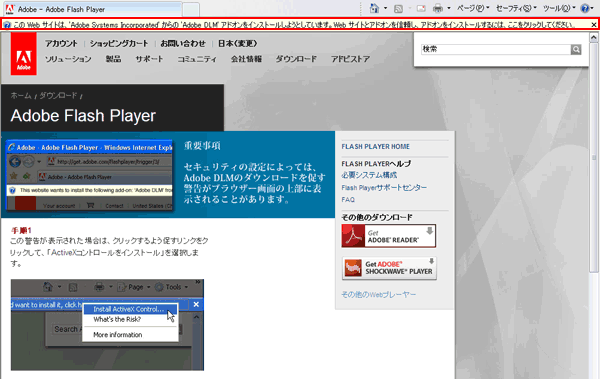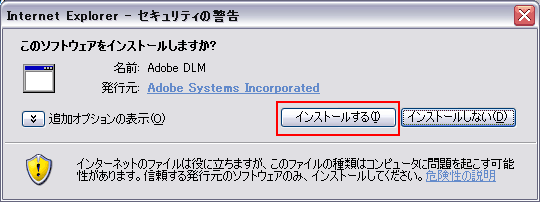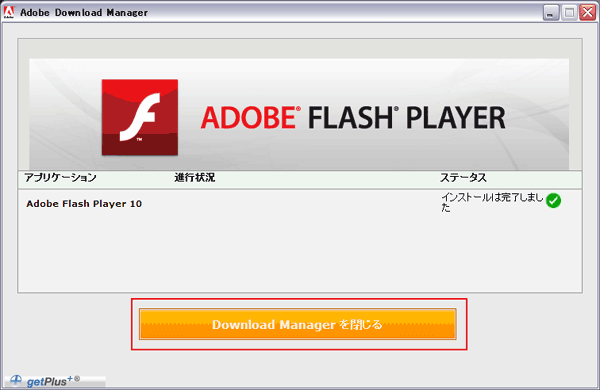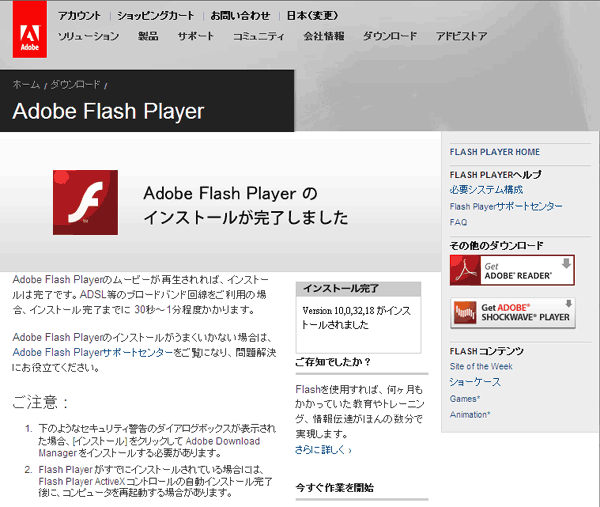- バックアップ一覧
- 差分 を表示
- 現在との差分 を表示
- ソース を表示
- FAQ068:Flash Playerのバージョンを最新にしたい へ行く。
質問.Adobe Flash Playerのバージョンを「9」にしたいのですが †
回答. †
Adobe Flash Playerのバージョン9をご利用いただくためには、古いバージョンをアンインストール(削除)し、最新のバージョンをインストールしていただく必要がございます。
アンインストール方法、インストール方法につきましては下記の手順に沿って行ってください。
1こちらのページへ移動してください。
※Adobeのホームページへ遷移します。
2.赤枠のuninstall_flash_player.exeをクリックしてください。
3.「このファイルを実行しますか?」という表示が出ますので、「実行」をクリックしてください。
4.「このソフトウェアを実行しますか?」という表示が出ますので、「実行する」をクリックしてください。
5.「Adobe(R) Flash(R) Playerをアンインストールしますか?」という表示が出ますので、「はい」をクリックしてください。
6.「完了」という表示が出ますので、「閉じる」をクリックしてください。
※これでアンインストール(古いバージョンの削除)は完了です。
次に、新しいバージョンのインストールを行います。
7.こちらのページに移動してください。
8.無料のMcAfee? Security Scan(オプション)にチェックを入れて、「今すぐインストール」をクリックしてください。
※下図の赤枠のような警告が表示された場合は、赤枠の部分をクリックして、「このコンピュータ上のすべてのユーザーにこのアドオンをインストールする」をクリックしてください。
#ref(): File not found: "068_8.gif" at page "FAQ068:Flash Playerのバージョンを最新にしたい"
9.「このソフトウェアをインストールしますか?」という表示がでますので「インストール」をクリックしてください。
10.ステータスの「インストールは完了しました」と表示されていることを確認して、「download Managerを閉じる」をクリックしてください。
11.「Adobe Flash playerのインストールが完了しました」という表示がでますので、これでインストールは完了です。